마이크로소프트 엣지 버전 : 91.0.864.37
최근 마이크로소프트 엣지(Edge)가 업데이트 되면서 갑자기 속도가 느려지는 현상을 경험하게 되었다. 평소 잘 사용하던 엣지였지만 자동으로 업데이트 되면서부터는 도대체 무슨 문제 때문인지 이전보다 굉장히 심한 속도 저하를 경험하게 되었다.
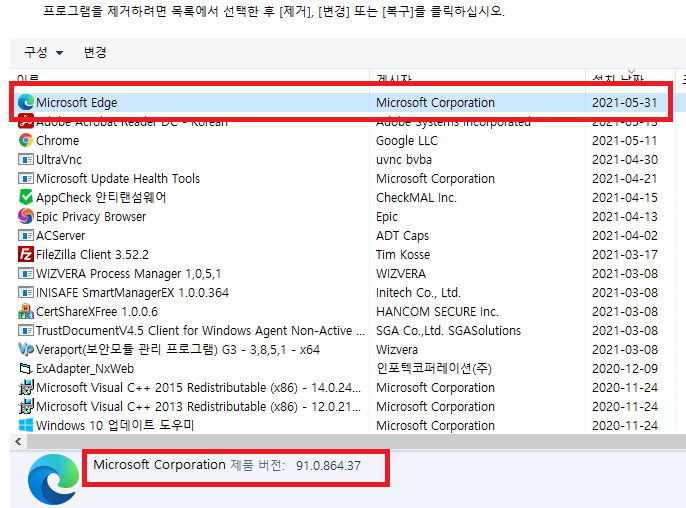
윈도우10은 업데이트 될때 마다 속도가 저하되는 문제점이 있는데, 최적화가 진행될때까지 업데이트 데이터가 시스템에 적용되기까지 시간이 필요하다고 한다.
하지만 그건 윈도우10 업데이트 때 현상이고, 엣지는 전혀 다른 문제다. 우선 필자가 해결한 방법을 공유해보도록 한다. 이 방법을 사용해도 속도가 느려졌다면 엣지를 새로 삭제하고 다시 설치하길 추천한다.
엣지 속도 저하 문제 해결방법
좌측 하단 윈도우 시작버튼 클릭 -> 설정 메뉴 클릭
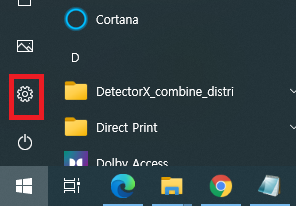
네트워크 및 인터넷 클릭
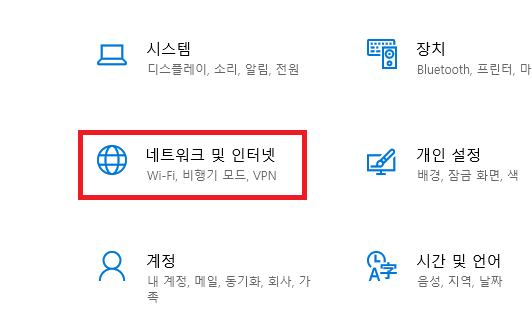
프록시 -> 자동으로 설정 검색 활성화 되어있는것을 확인.
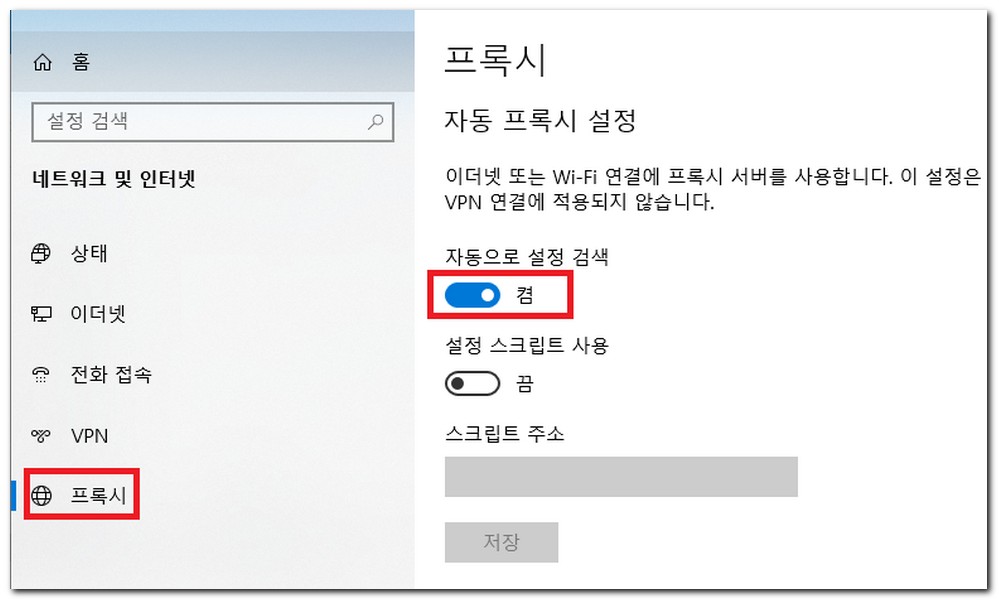
자동 프록시 설정이 자동으로 설정된 부분을 끔으로 비활성화 설정 완료.
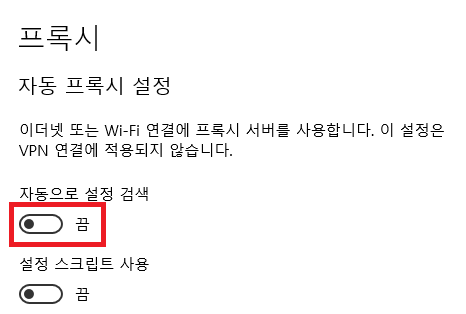
다시 엣지브라우저를 완전히 종료하고 다시 실행하게 되면 처음 엣지 브라우저가 실행되었을때 느려지는 현상과 엣지 브라우저를 사용하면서 느려지는 현상들이 바로 해결된것을 확인할 수 있었다.
엣지가 자동으로 프록시를 찾는 현상 때문에 계속 인터넷을 사용하면서 느려지는것을 경험하게 된 부분인데 프록시 서버를 설정하지 않았지만 자동으로 설정되어 있었기 때문에 느려진 것이다.
그래도 프록시 서버서를 이용해서 인터넷을 하게 되면 보안에 아무래도 좋기 때문에 이점도 있겠지만 속도를 우선시 한다면 자동 프록시 설정이 활성화 되어있는부분을 비활성화 하도록 하자.
와 이거 대박이에요 엣지 쓰신분들 바로 이거해요ㅜ 진짜최고 이런거 글안남기는데
이게 말이 되나? 와우ㅋㅋㅋㅋㅋㅋㅋㅋ
개추